Recenzja CleanMyMac 3: zalety, wady i werdykt
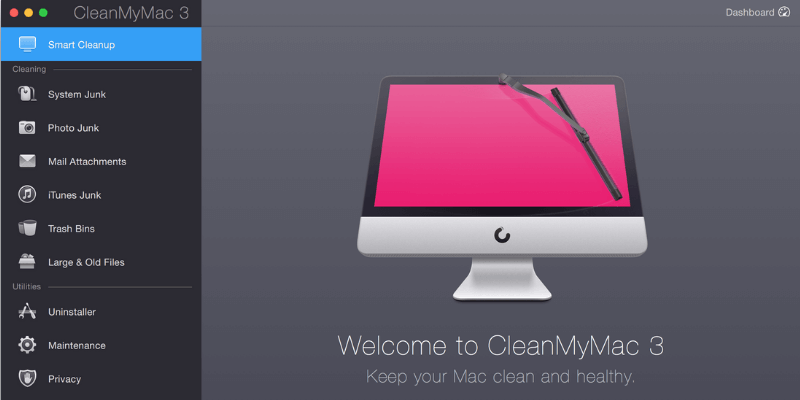
CleanMyMac 3
Podsumowanie
CleanMyMac 3 to najlepsza aplikacja do czyszczenia komputerów Mac dla większości ludzi. Razem z Gemini 2, uznaliśmy pakiet za naszą najlepszą rekomendację w roku najlepszy czyściciel Mac podsumowanie. CleanMyMac jest niezwykle łatwy w użyciu i spełnia to, co twierdzi, że oferuje. W rzeczywistości aplikacja nie tylko sprząta; oferuje również szereg innych narzędzi do konserwacji. To jak kompleksowy pakiet oprogramowania, który w wygodny sposób czyści i optymalizuje komputer Mac.
Czy kiedykolwiek potrzebujesz CleanMyMac? Moim zdaniem, jeśli jesteś nowy na Macu, nadal uczysz się macOS lub nie masz czasu na wypróbowywanie różnych aplikacji do konserwacji komputera Mac, to CleanMyMac to świetna opcja. Jeśli jesteś zaawansowanym użytkownikiem, który dobrze radzi sobie z kwestiami technicznymi, prawdopodobnie nie odniesiesz tak dużych korzyści z aplikacji.
W tej recenzji i samouczku zabiorę Cię za kulisy korzystania z aplikacji do usuwania niepotrzebnych plików, dokładnego czyszczenia dysku twardego Maca, dokładnego odinstalowywania aplikacji itp. Wyjaśnię również powody, dla których nadałem aplikacji oceny Zrobiłem.
To, co lubię: Funkcja Smart Cleanup działa świetnie, aby szybko zwolnić przyzwoitą ilość miejsca na dysku twardym. Pomocne są niektóre narzędzia, takie jak Uninstaller i Shredder. Aplikacja jest niezwykle łatwa, prosta i wygodna w użyciu.
Czego nie lubię: Menu aplikacji dodaje się do elementów logowania — otwiera się automatycznie po włączeniu MacBooka Pro. Alerty (tj. ostrzeżenia o potencjalnych problemach) są nieco irytujące.
Uwagi: najnowsza wersja to CleanMyMac X, natomiast zrzuty ekranu w poniższym poście zostały początkowo wykonane w oparciu o wersję 3.4. Nie będziemy już aktualizować tego wpisu. Proszę spojrzeć na nasze szczegółowe Recenzja CleanMyMac X zamiast.
Co robi CleanMyMac 3?
Główną propozycją wartości CleanMyMac jest to, że czyści niepotrzebne pliki na komputerze Mac, poprawiając w ten sposób jego wydajność, jednocześnie zwalniając miejsce na dysku. Inną zaletą jest łatwość użycia: wystarczy kilka kliknięć, aby zeskanować i wyczyścić pliki, których użytkownicy prawdopodobnie chcą się pozbyć.
Czy CleanMyMac 3 jest legalny?
Tak, jest to oprogramowanie zaprojektowane i opracowane przez firmę MacPaw Inc., która działa na rynku od ponad 10 lat (źródło: BBB Profil biznesowy).
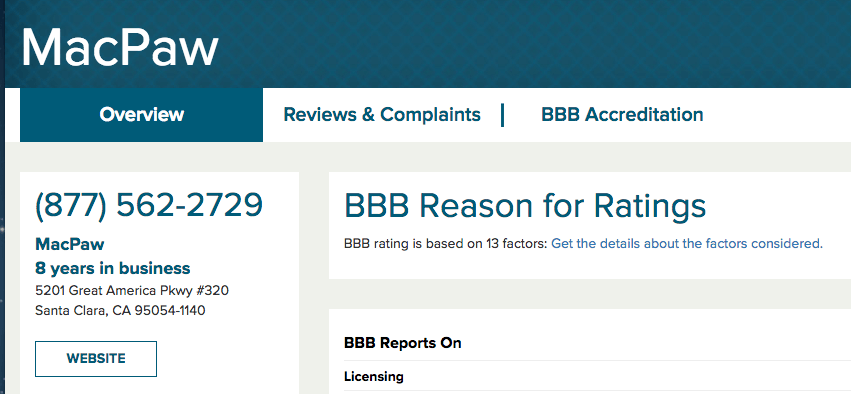
Czy CleanMyMac 3 jest bezpieczny?
Cóż, to zależy od tego, jak zdefiniujesz „bezpieczny”.
Mówiąc z punktu widzenia bezpieczeństwa, odpowiedź brzmi: tak: CleanMyMac 3 jest w 100% bezpieczny w użyciu. biegłem Napęd Genius i Bitdefender Antivirus na moim MacBooku Pro i nie znajdują żadnych zagrożeń związanych z aplikacją. Nie zawiera żadnych wirusów, złośliwego oprogramowania ani crapware, pod warunkiem, że pobierzesz je z oficjalnej strony MacPaw.
Jeśli pobierasz aplikację z innych witryn pobierania stron trzecich, takich jak download.com, uważaj, że może być dołączona do oprogramowania typu bloatware. Ponadto użyłem programu Malwarebytes Antivirus, aby przeprowadzić dokładne skanowanie mojego komputera Mac, gdy działa CleanMyMac i nie znaleziono żadnych problemów z bezpieczeństwem.
Z technicznego punktu widzenia CleanMyMac jest bezpieczny, jeśli wiesz, co robisz. Niektórzy użytkownicy społeczności dyskusyjnej Apple skarżyli się, że aplikacja powoduje pewne problemy. Nigdy nie spotkałem się z takimi problemami; jednak nie zaprzeczam, że MacPaw przesadza ze swoimi inteligentnymi możliwościami czyszczenia. Moim zdaniem oprogramowanie nie jest człowiekiem. Nawet jeśli dysponuje wyrafinowanymi algorytmami uczenia maszynowego do analizy wzorców, w rzadkich przypadkach nadal mogą być podejmowane błędne decyzje. Ponadto niewłaściwe działanie człowieka — na przykład usunięcie krytycznych plików systemowych lub aplikacji — może spowodować, że niektóre aplikacje nie będą działać zgodnie z oczekiwaniami. W tym sensie, jak sądzę, CleanMyMac nie jest całkowicie bezpieczny.
Czy CleanMyMac 3 jest bezpłatny?
Aplikacja opiera się na modelu „wypróbuj przed zakupem”. Chociaż wersję demo można pobrać i używać za darmo, pozwala ona na czyszczenie tylko plików o wielkości 500 MB. Aby usunąć to ograniczenie, musisz kupić licencję.
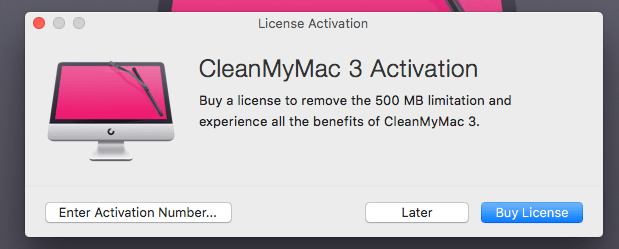
Ile kosztuje CleanMyMac 3?
W przeciwieństwie do wielu innych produktów SaaS (Software as a Service), które korzystają z modelu przychodów opartego na subskrypcji, MacPaw przyjmuje jednorazową płatność za CleanMyMac. Licencja, za którą płacisz, zależy od liczby komputerów Mac, które będą korzystać z aplikacji.
- 39.95 USD za jednego Maca
- 59.95 USD za dwa komputery Mac
- 89.95 USD za pięć komputerów Mac
Jeśli potrzebujesz więcej niż 10 licencji, sądzę, że ostateczna cena będzie do negocjacji i możesz skontaktować się z zespołem wsparcia MacPaw w celu uzyskania dalszych informacji.
MacPaw oferuje standardową 30-dniową gwarancję zwrotu pieniędzy. Jeśli nie jesteś zadowolony z CleanMyMac 3 w ciągu 30 dni od okresu zakupu, wyślij wiadomość e-mail do ich zespołu wsparcia lub bezpośrednio zadzwoń do nich, aby poprosić o zwrot pieniędzy.
Skontaktowałem się z ich zespołem pomocy technicznej zarówno przez e-mail, jak i telefon, i w obu przypadkach byli bardzo pomocni i profesjonalni.
Możesz uzyskać CleanMyMac w Setapp za niższą cenę, usługę subskrypcji oprogramowania dla aplikacji Mac. Przeczytaj nasze Recenzja Setapp tutaj.
Spis treści
Dlaczego zaufaj mi w tej recenzji?
Cześć, nazywam się JP i jestem założycielem TechFewer. Podobnie jak ty, jestem zwykłym użytkownikiem Maca, który trzyma MacBooka Pro z połowy 2012 roku – mimo to maszyna działa dobrze! Udało mi się przyspieszyć po wymianie wewnętrznego dysku twardego na nowy Crucial MX300, dysk SSD, który bardzo polecam tym z was, którzy używają starego Maca.
Od jakiegoś czasu korzystam z aplikacji CleanMyMac. Jak widać na poniższym potwierdzeniu zakupu (wykorzystałem swój osobisty budżet na zakup aplikacji). Zanim napisałem tę recenzję, dokładnie przetestowałem każdą funkcję aplikacji i skontaktowałem się z zespołem wsparcia MacPaw za pośrednictwem poczty e-mail, czatu na żywo (teraz nie jest już dostępny), a nawet połączeń telefonicznych. Więcej szczegółów znajdziesz w sekcji „Przyczyny moich ocen” poniżej.
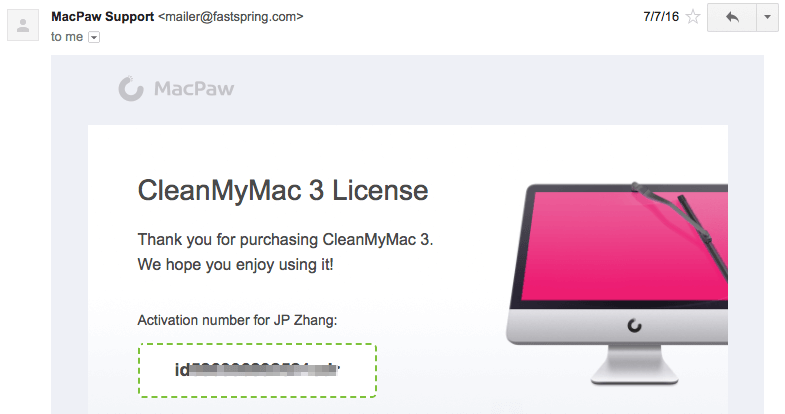
Celem pisania tego rodzaju recenzji jest poinformowanie i podzielenie się tym, co lubię, a czego nie lubię w aplikacji. Proponuję również zapoznać się z sekcją „Uczciwe ujawnienie” poniżej W przeciwieństwie do większości innych witryn z recenzjami, które mają tendencję do przekazywania tylko pozytywnych rzeczy na temat produktu, recenzje TechFewer różnią się pod wieloma względami. Uważam, że użytkownicy mają prawo wiedzieć, co NIE działa z produktem, niezależnie od jego sprzętu lub oprogramowania.
Treść w powyższym polu szybkiego podsumowania służy jako krótka wersja moich opinii na temat CleanMyMac 3. Możesz także poruszać się po spisie treści, aby znaleźć więcej informacji.
Recenzja CleanMyMac 3: Co w tym jest dla Ciebie?
Aplikacja zawiera szereg narzędzi, które można podzielić na trzy sekcje: Monitorowanie zdrowia, Sprzątanie, i Użytkowe.
Monitorowanie zdrowia
Ta funkcja jest odzwierciedlona w menu CleanMyMac. Daje szybki przegląd tego, jak działa Twój Mac. Pokazuje, ile miejsca jest dostępne, stan wykorzystania pamięci, informacje o baterii i czy masz za dużo rzeczy w Koszu. Jeśli użycie pamięci jest zbyt duże, możesz przesunąć kursor myszy na zakładkę ‘Pamięć’ i kliknąć ‘Zwolnij’. Podobnie możesz również ‘Opróżnij kosz’, przesuwając kursor na zakładkę ‘Kosz’.
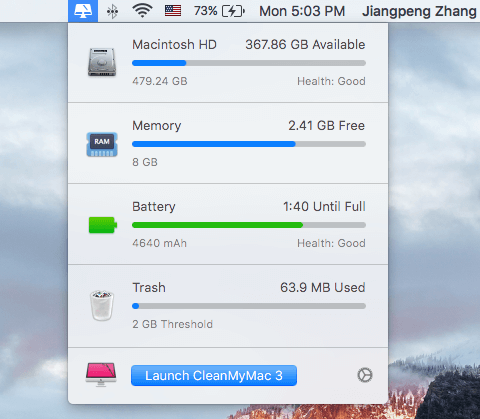
Możesz ustawić alerty, gdy ilość wolnego miejsca na dysku twardym spadnie poniżej określonej ilości, pliki w koszu przekroczą określony rozmiar lub aplikacja z dużymi zasobami będzie wykorzystywała komputer Mac. Wszystko to można ustawić pod Preferencje> Menu CleanMyMac 3. Również tutaj możesz wyłączyć wyświetlanie paska menu, po prostu przesuń przycisk z zielonego na biały.
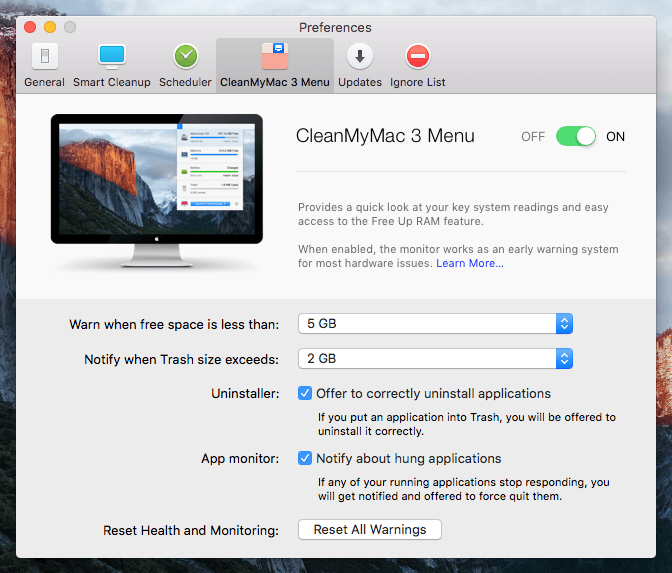
Moje osobiste ujęcie: Funkcja monitorowania kondycji jest dość lekka. Nie daj się zwieść nazwie, ponieważ tak naprawdę nie monitoruje stanu zdrowia komputera Mac. Problemy zdrowotne, którymi się tutaj martwię, to złośliwe oprogramowanie, problemy systemowe i inne powiązane kwestie. Przyznaję, że to są rzeczy, które robi antywirus lub anty-malware.
Najwyraźniej zespół MacPaw nie planuje wejść na ten konkurencyjny, ale kontrowersyjny rynek, przynajmniej nie teraz. Uważam również, że nie pasuje to do wizji produktu i nie jest to ich przewaga konkurencyjna ze względu na charakter wykrywania antywirusów lub złośliwego oprogramowania.
Powodem, dla którego powiedziałem, że jest lekki, jest to, że prawie każdą funkcję, którą wymieniłem powyżej, można osiągnąć za pomocą domyślnego narzędzia w systemie Mac OS X. Na przykład, aby dowiedzieć się o dostępnej przestrzeni dyskowej i kompozycji komputera, możesz kliknąć Logo Apple > Informacje o tym komputerze Mac > Pamięć masowa i uzyskaj szybki przegląd. Aby sprawdzić wykorzystanie pamięci i aplikacje intensywnie korzystające z zasobów, możesz polegać na narzędziu Monitor aktywności (Aplikacje > Narzędzia > Monitor aktywności), aby uzyskać więcej szczegółów. Ale znowu, CleanMyMac integruje wszystkie te elementy w jeden panel i wyświetla je w ładniejszy sposób.
Sprzątanie
To jest rdzeń CleanMyMac 3. Składa się z dwóch części: Inteligentne czyszczenie & Dogłębne czyszczenie.
Jak wskazuje nazwa, Inteligentne czyszczenie szybko skanuje komputer Mac, a następnie pokazuje pliki, które można bezpiecznie usunąć. W moim MacBooku Pro znalazł 3.36 GB plików gotowych do wyczyszczenia. Proces skanowania trwał około 2 minut.
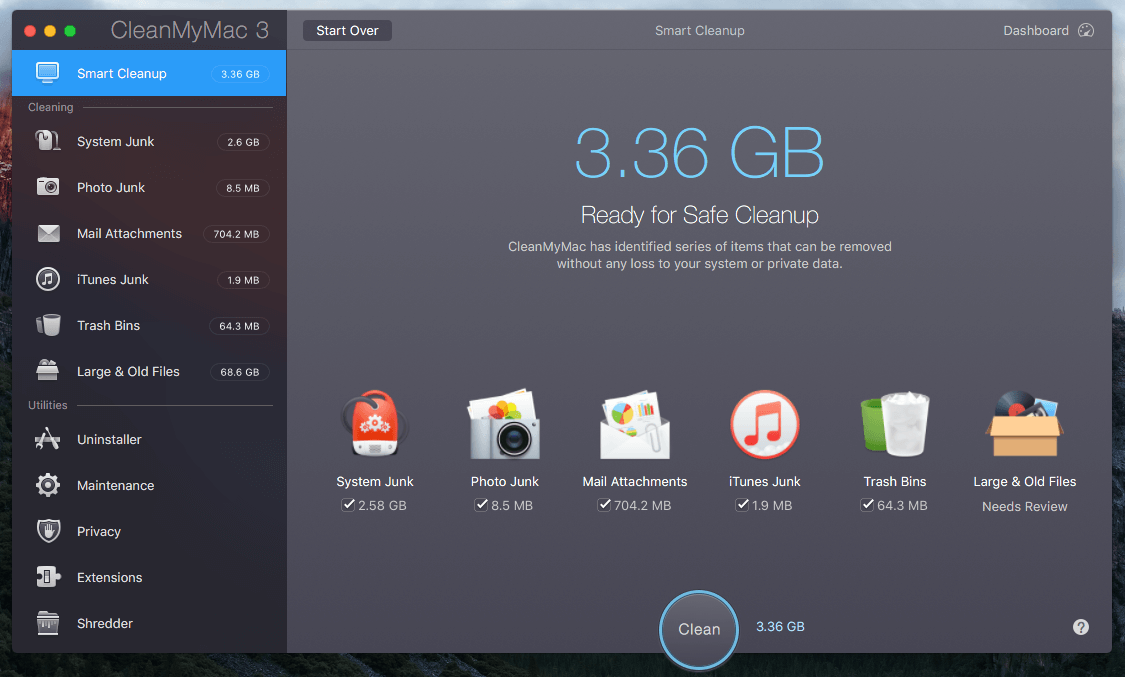
Dogłębne czyszczenie zawiera sześć podczęści, które umożliwiają wykrywanie i usuwanie określonych typów niepotrzebnych plików.
Śmieci systemowe: Usuwa pliki tymczasowe, nieużywane pliki binarne i lokalizacje, różne uszkodzone elementy i resztki itp. Pomoże to zwolnić miejsce i zwiększyć wydajność komputera Mac bez wpływu na funkcjonalność aplikacji. W przypadku mojego MacBooka Pro znalazł 2.58 GB śmieci systemowych.
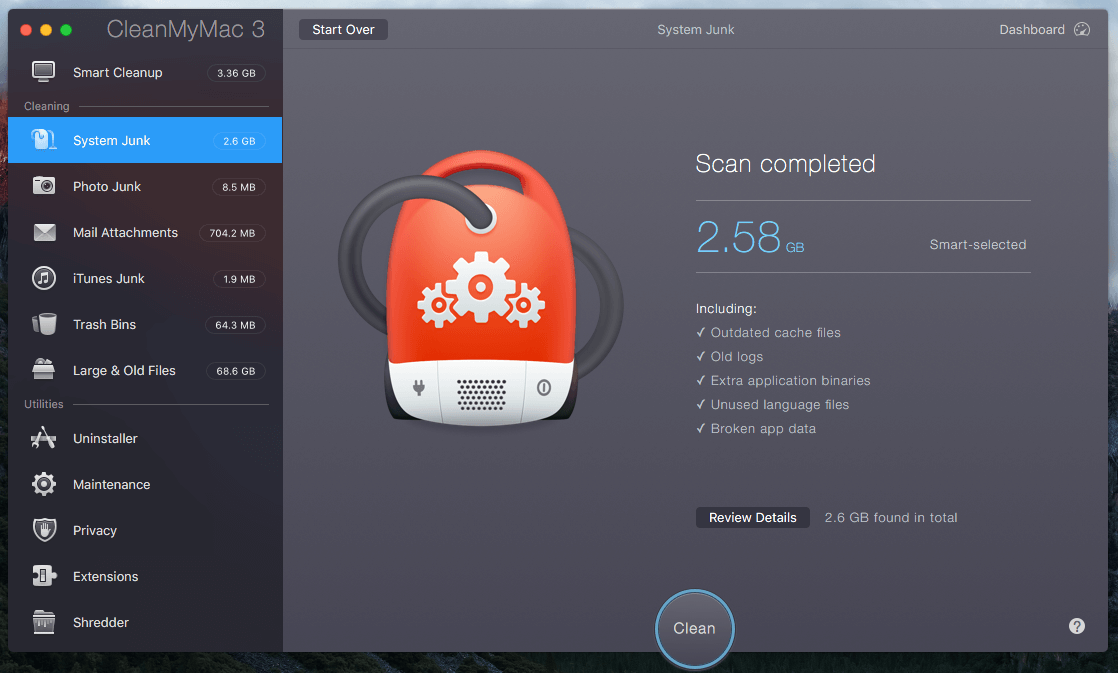
Zdjęcie śmieci: W starszych wersjach nazywało się iPhoto Junk. To narzędzie czyści kosz ze Zdjęć i zmniejsza rozmiar biblioteki zdjęć, usuwając z niej dane pomocnicze. Wykrywa również i usuwa zduplikowane kopie wcześniej edytowanych obrazów i zastępuje pliki RAW plikami JPEG. Zachowaj ostrożność podczas korzystania z tego narzędzia. Jeśli jesteś profesjonalnym fotografem, który woli zachować format obrazu RAW, przenieś te pliki RAW na zewnętrzny dysk twardy. W moim przypadku, ponieważ synchronizuję zdjęcia na moim komputerze, nie jest dla mnie zaskoczeniem, że aplikacja nie znalazła zbyt wielu śmieci fotograficznych — tylko 8.5 MB.
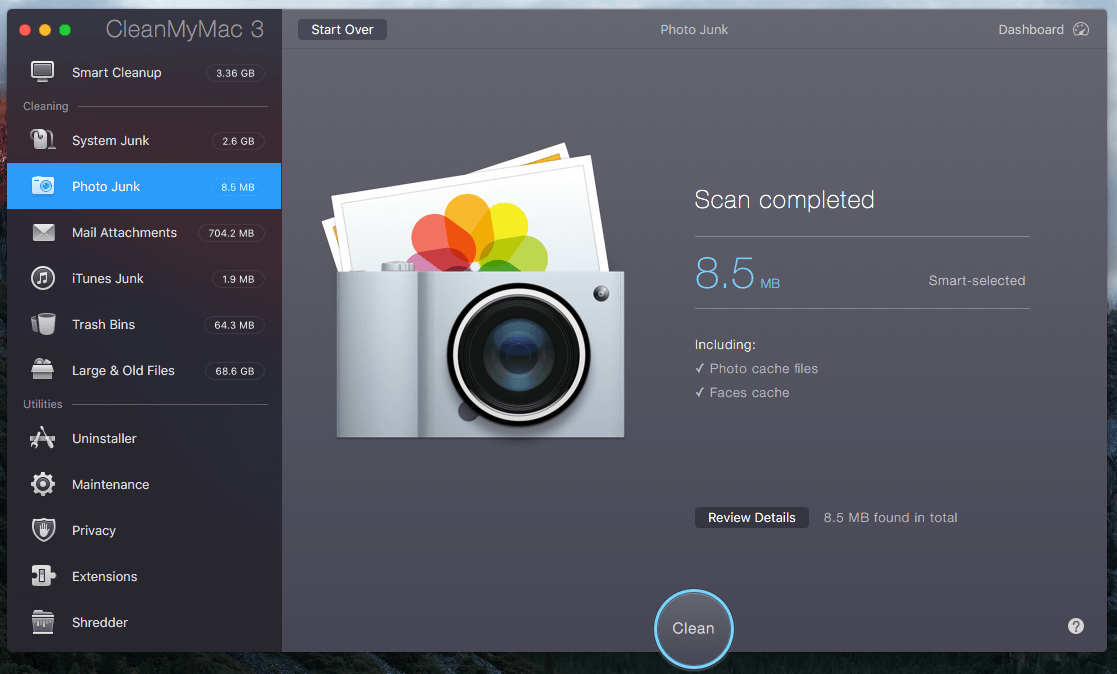
Załączniki do poczty: Usuwa lokalną pocztę i załączniki do pobrania, w tym dokumenty, zdjęcia, archiwa, muzykę itp. Przestroga: Zawsze przejrzyj te pliki przed ich usunięciem. W moim przypadku skan znalazł 704.2 MB załączników do poczty. Szybka recenzja wykazała, że kilka razy wysłałem kilka załączników, co oznaczało, że można je bezpiecznie usunąć.
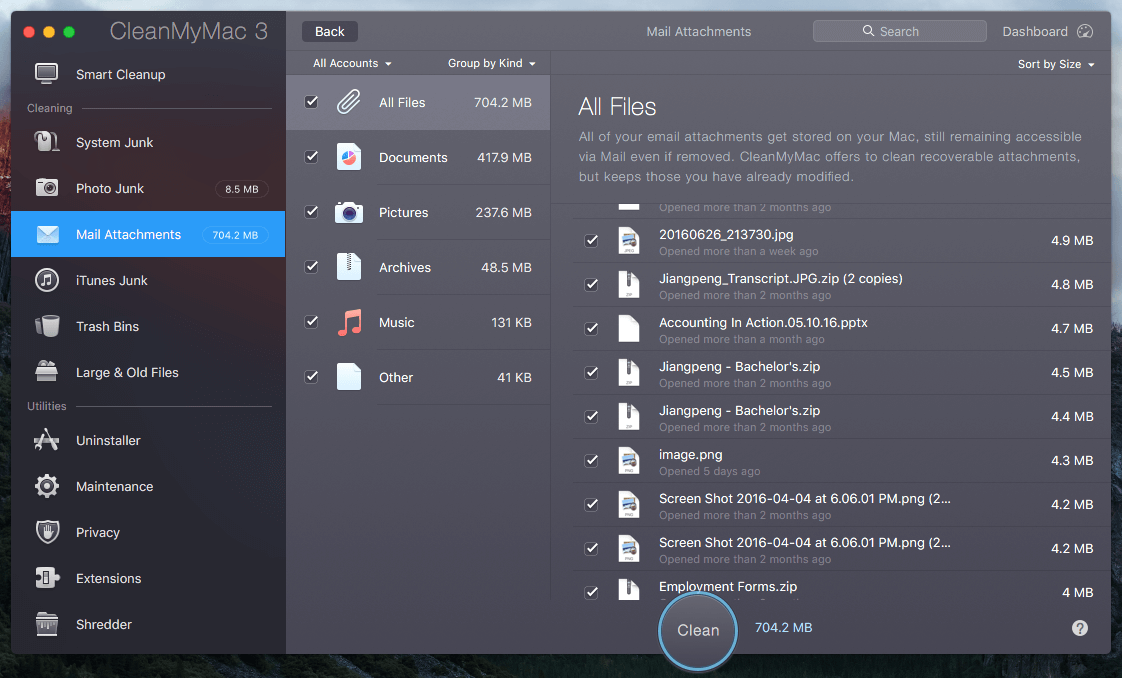
iTunes Junk: Zabija lokalnie przechowywane kopie zapasowe urządzeń iOS, stare kopie aplikacji iOS przechowywane na komputerze Mac, uszkodzone pliki do pobrania iTunes i używane pliki aktualizacji oprogramowania iOS. Oto moja rekomendacja: przenieś lub zachowaj te kopie zapasowe urządzeń iOS na wypadek nieoczekiwanej utraty danych iPhone’a lub iPada. Ponieważ głównie używam mojego komputera do synchronizowania rzeczy i tworzenia kopii zapasowych urządzeń za pomocą iTunes, CleanMyMac nie znalazł zbyt wielu śmieci iTunes na moim Macu.
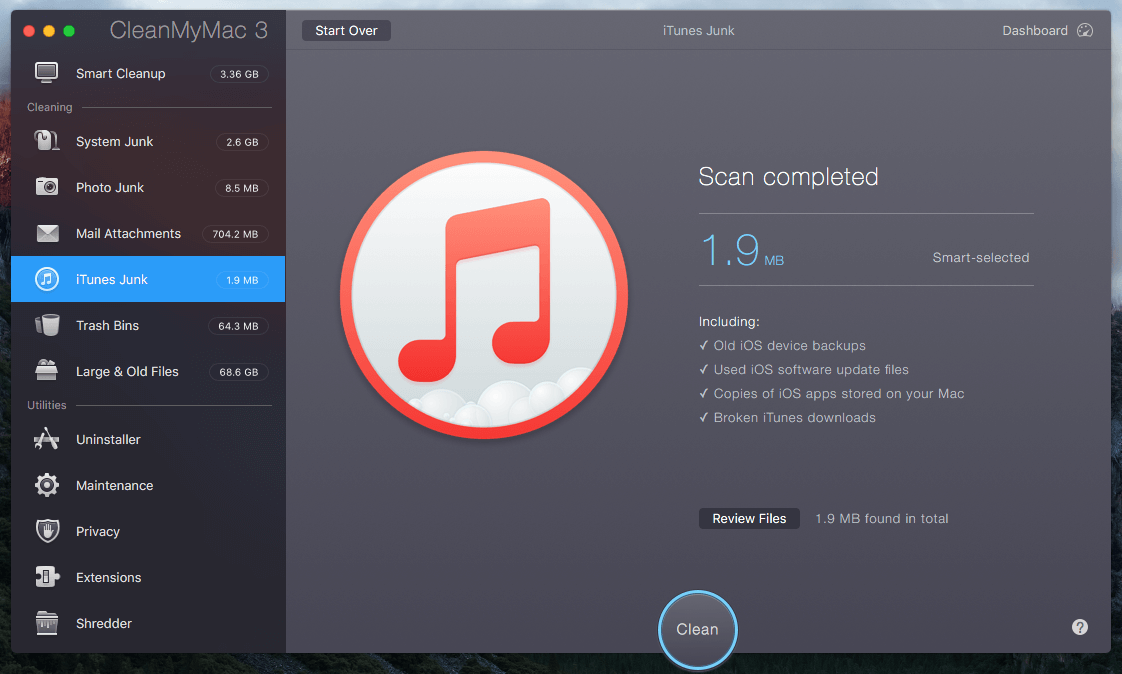
Kosze na śmieci: opróżnia wszystkie kosze na śmieci na komputerze Mac — nie tylko kosz na śmieci Mac, ale także kosze na śmieci w zdjęciach, koszu na pocztę i inne kosze na śmieci związane z aplikacjami. To całkiem proste; Jedyna sugestia, jaką mam, to sprawdzenie plików w tych koszach na śmieci. Zawsze łatwiej jest wysłać plik do Kosza, niż go wyciągnąć.
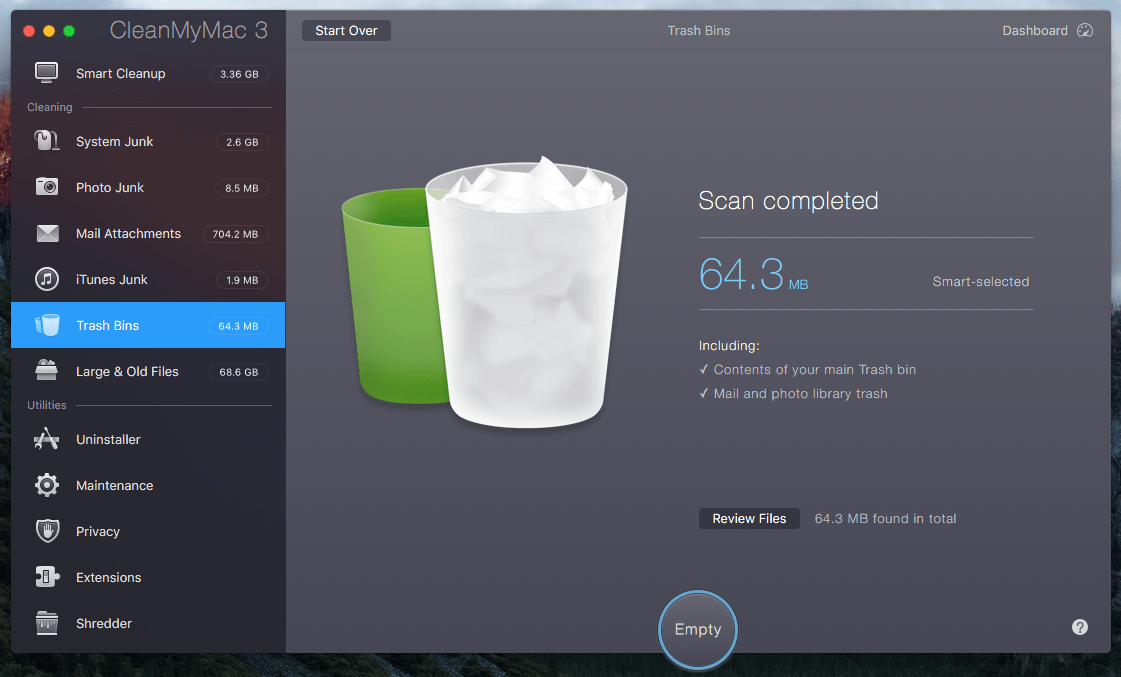
Duże i stare pliki: Wykrywa i usuwa stare pliki, o których mogłeś zapomnieć na dysku twardym, z których wiele to duże duplikaty. W moim MacBooku Pro aplikacja zidentyfikowała 68.6 GB takich plików. Wiele z nich było duplikatami, jak widać na poniższym zrzucie ekranu. Uwaga: tylko dlatego, że plik jest stary lub duży, nie oznacza, że powinieneś go usunąć. Jeszcze raz bądź ostrożny.
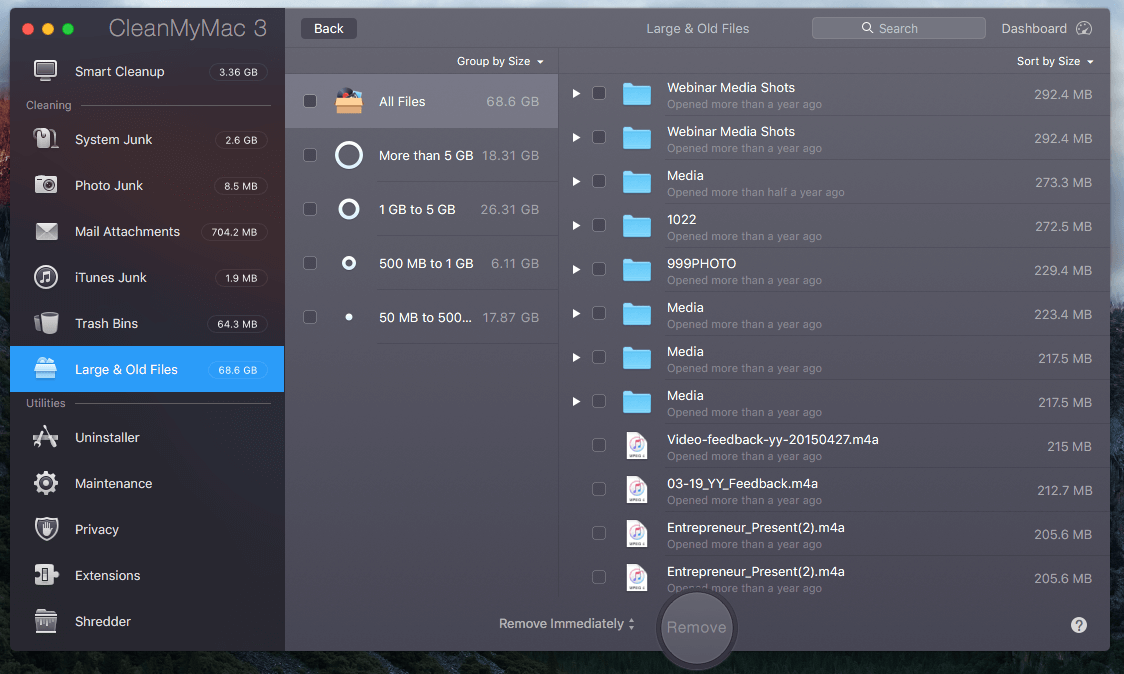
Moje osobiste ujęcie: Funkcje czyszczenia w CleanMyMac 3 świetnie sprawdzają się w wykrywaniu wszystkich rodzajów śmieci systemowych i plików, które można bezpiecznie usunąć. Dobrze zrobione, możesz zwolnić sporą ilość miejsca do przechowywania i zoptymalizować wydajność. Ale muszę Cię ostrzec, że wiele plików identyfikowanych przez Clean My Mac może nie nadawać się do usunięcia. Nigdy nie naciskaj przycisku „Usuń” lub „Opróżnij”, dopóki dokładnie nie przejrzysz każdej aplikacji lub pliku za pomocą funkcji „Przejrzyj pliki”. Chciałbym również przekazać swoją opinię zespołowi MacPaw: proszę, aby opcja „Przejrzyj pliki” była bardziej oczywista — lub, gdy użytkownicy klikną przycisk Usuń, pojawi się nowe okno z pytaniem, czy sprawdziliśmy pliki, a następnie potwierdź usunięcie.
Użytkowe
Uninstaller: Usuwa niechciane aplikacje Mac oraz powiązane z nimi pliki i foldery. macOS ułatwia odinstalowywanie aplikacji — wystarczy przeciągnąć ikony aplikacji do Kosza — ale często pozostają resztki i elementy. Ta funkcja jest dla mnie niezwykle przydatna, ponieważ mogę pozbyć się nieużywanych aplikacji — w partii po tym, jak aplikacja wyświetli je w strukturze drzewa. Aplikacje czyszczące i ich resztki zwykle zwalniają sporą ilość miejsca do przechowywania.

Konserwacja: Optymalizuje komputer Mac, uruchamiając szereg ręcznych lub zaplanowanych zadań, takich jak weryfikacja dysku startowego, konfigurowanie uprawnień do naprawy dysku, ponowne indeksowanie Spotlight, przyspieszanie poczty itp. Moim zdaniem wiele z tych funkcji jest zbędnych, ponieważ Narzędzie dyskowe Apple jest wystarczająco potężny, aby obsłużyć większość Twoich potrzeb. Ale po raz kolejny CleanMyMac 3 reorganizuje te funkcje w łatwiejszy w użyciu sposób.
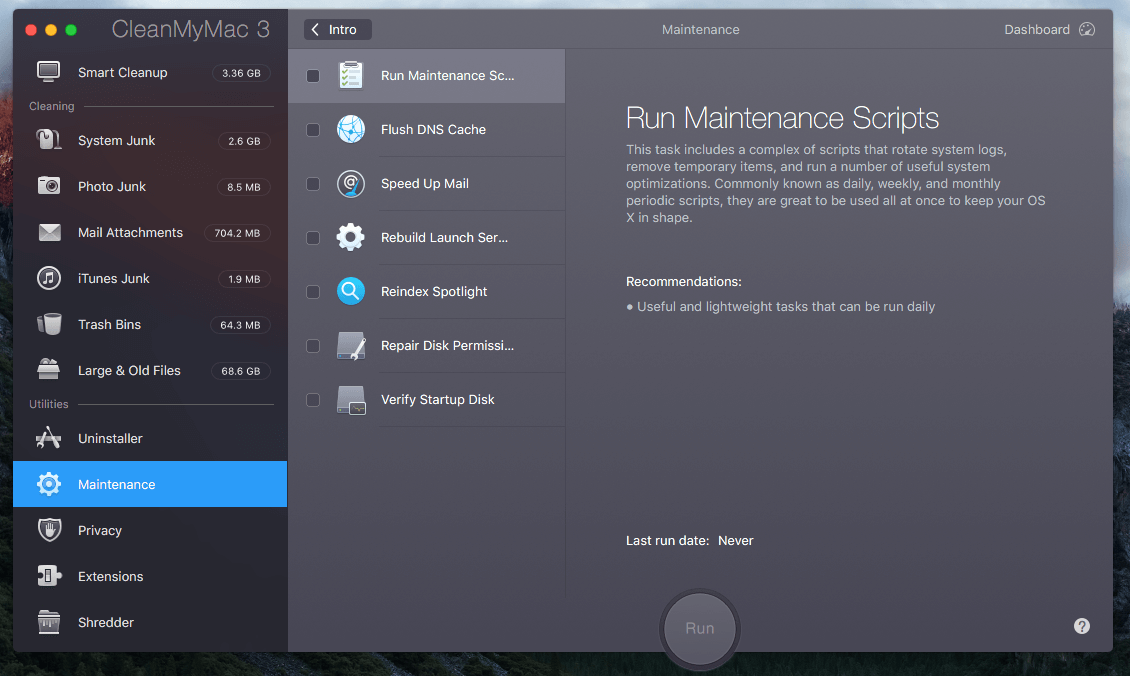
Polityka prywatności
: usuwa głównie śmieci przeglądarki internetowej, takie jak historia przeglądania, pliki cookie, historia pobierania, zapisane hasła itp. Usuwa również ślady pozostawione w aplikacjach do czatu, takich jak Skype i iMessage. Dla mnie nie jest to zbyt przydatne, ponieważ chcę zachować te prywatne pliki ze względu na wygodę, np. Logowanie się do witryn bez ponownego wprowadzania haseł, przeglądanie historii czatów pod kątem wcześniejszych rozmów itp. Zalecam również zachowanie ostrożności, gdy usunięcie tych plików. Po usunięciu zwykle nie można ich odzyskać.
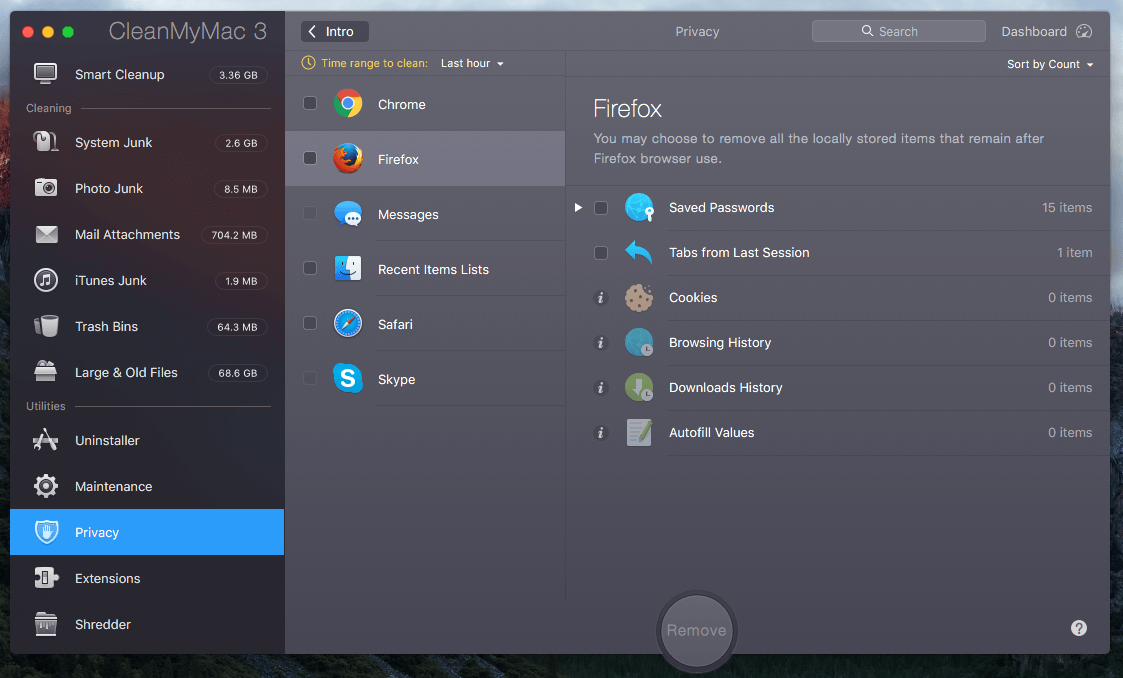
rozszerzenia: gromadzi wszystkie rozszerzenia, widżety i dodatki, które zainstalowałeś na komputerze Mac i przeglądarkach internetowych, i wyświetla je w jednym miejscu. Tutaj możesz również zarządzać elementami logowania. Ponownie, czy tego chcesz, czy nie, sprowadza się do wygody. Dla mnie nie jest to przydatne, ponieważ wiem, jak usunąć rozszerzenia lub elementy logowania. Nawiasem mówiąc, jestem zaskoczony, że aplikacja automatycznie dodaje swoje menu do moich elementów logowania — nie jestem z tego powodu zadowolony, nawet jeśli łatwo go wyłączyć. Jeszcze jedna rzecz, która mnie zastanawia, to fakt, że aplikacja nie wykrywała wtyczek do Firefoksa.
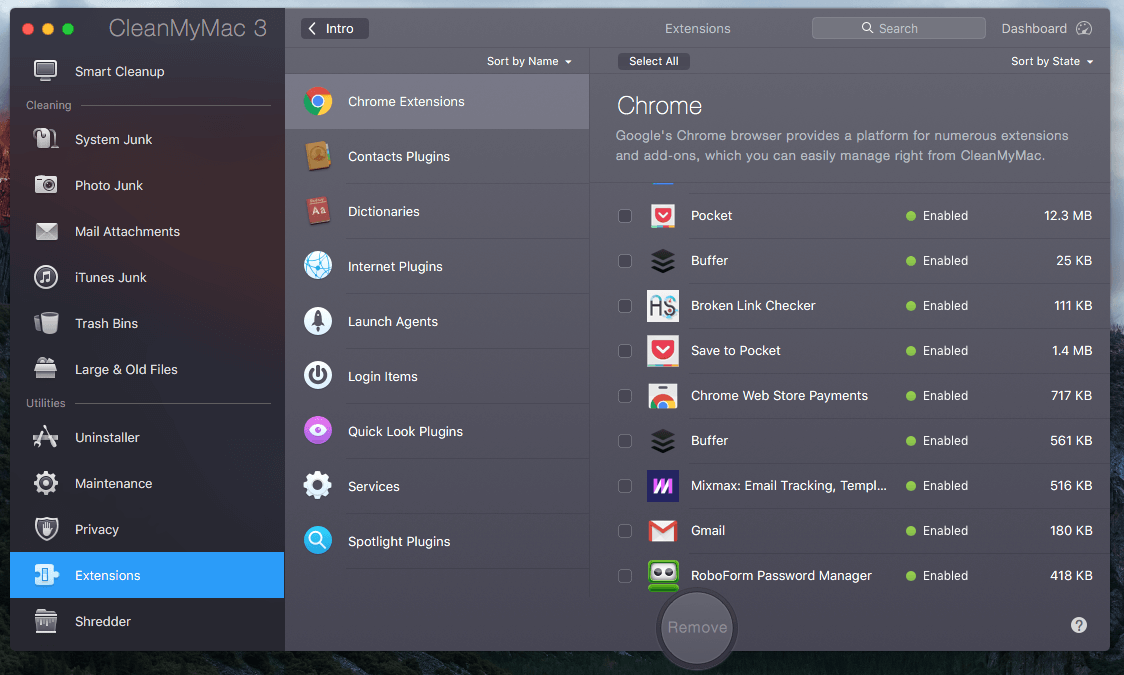
Niszczarka: Pomaga to bezpiecznie usuwać pliki i foldery, których już nie chcesz zachować. Elementy usunięte tą techniką są nie do odzyskania, więc uważaj, aby nie zniszczyć niewłaściwych elementów. Moim zdaniem ta opcja jest przydatna dla komputerów Mac z obracającymi się dyskami twardymi (HDD), ale nie dla dysków SSD (dysk półprzewodnikowy), ponieważ opróżnienie Kosza wystarczy, aby nie można było odzyskać tych plików ze względu na sposób, w jaki dyski SSD obsługują TRIM zarządzać danymi.
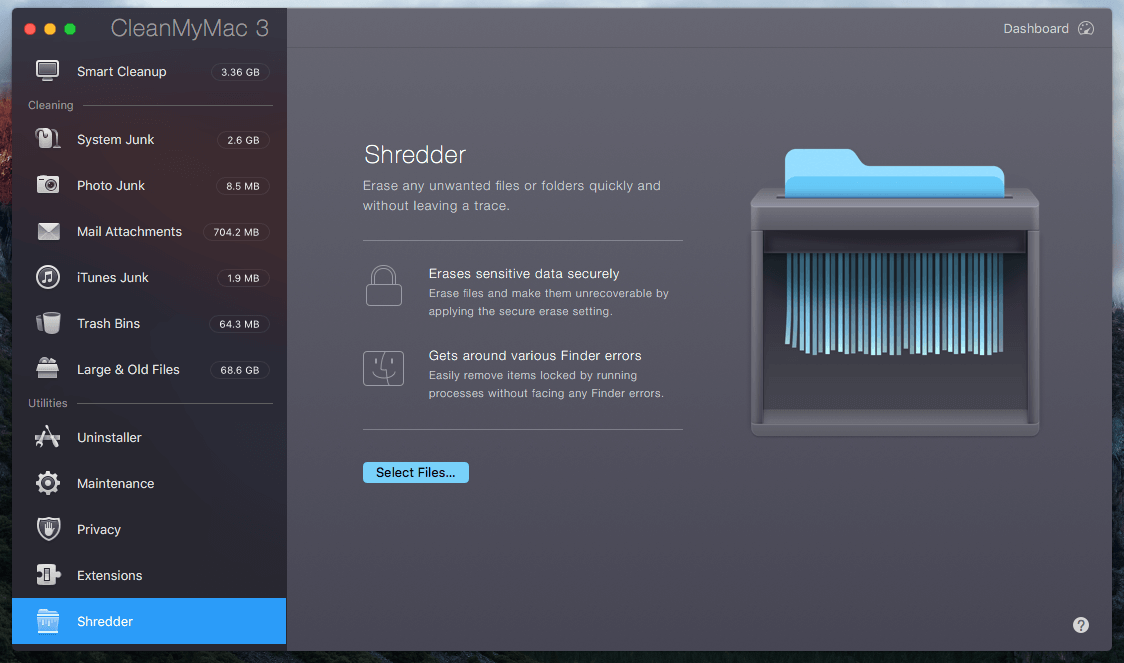
Moje osobiste ujęcie: Moduł Narzędzia zawiera wiele przydatnych funkcji, które umożliwiają lepszą konserwację komputera Mac, a zespół projektowy MacPaw sprawia, że poruszanie się po tych funkcjach jest bardzo proste. Jednak jedynym modułem, który uważam za pomocny, jest Deinstalator i mogę polegać na Narzędziu dyskowym lub innych domyślnych aplikacjach macOS, aby wykonać prawie każde zadanie konserwacyjne, do którego jest zdolny CleanMyMac.
Przyczyny moich ocen
Skuteczność: 4/5
Chociaż jestem pod wrażeniem Smart Cleanup i narzędzi do głębokiego czyszczenia CleanMyMac, muszę przyznać, że nie każdy Mac jest taki sam. Korzyści, jakie możesz uzyskać z korzystania z aplikacji, będą się różnić. Podstawową wartością aplikacji jest to, że usuwa niepotrzebne pliki i aplikacje z komputera Mac, dzięki czemu działa czystsze i szybciej (drugi punkt pochodzi z mojego wskaźnika przekazu marketingowego MacPaw).
Moje argumenty składają się głównie z dwóch części. Po pierwsze, nie każdy Mac jest tak „brudny”, zwłaszcza jeśli Twój Mac jest zupełnie nowy. Starsze komputery Mac są częściej używane, co oznacza więcej niepotrzebnych plików. Gdy użyjesz CleanMyMac 3, aby dokładnie usunąć te niepotrzebne pliki, uzyskasz wzrost wydajności, ale nie będzie to dramatyczne. Jest wiele powodów dlaczego Mac może działać wolno. Czasami uaktualnienie sprzętu jest najlepszym rozwiązaniem poprawiającym ogólną wydajność.
Po drugie, głębsza integracja macOS Sierra z iCloud prawdopodobnie sprawi, że dysk twardy Maca będzie mniej zatłoczony. Jeśli jesteś podobny do mnie, oglądałeś Apple WWDC16 w czerwcu. Podczas tego wydarzenia ogłosili, że jedną z nowych funkcji systemu OS Sierra jest to, że Mac zrobi miejsce na nowe pliki, przechowując starsze w chmurze. Mówiąc dokładniej, wszystkie pliki przechowywane w folderze pulpitu i dokumentów na komputerze Mac będą dostępne za pośrednictwem witryny iCloud.com. Przypomnij sobie kolorowy pasek pamięci, który pokazał nam Craig Federighi: nagle wygenerowano 130 GB nowej wolnej przestrzeni.
Cena: 4 / 5
CleanMyMac nie jest darmowy, mimo że oferuje wersję demonstracyjną, którą można pobrać bezpłatnie i wyczyści do 500 MB danych. Aplikacja zawiera mniejsze narzędzia, które realizują szereg różnych zadań. Prawda jest taka, że prawie wszystkie z nich można zastąpić domyślnym narzędziem Apple lub bezpłatną aplikacją innej firmy. To powiedziawszy, 39.95 USD nie zabija go, biorąc pod uwagę wygodę, jaką ta wszechstronna aplikacja przynosi do stołu w niezwykle łatwy w użyciu sposób. Ponadto zawsze możesz skontaktować się z obsługą klienta w przypadku pytań. Krótko mówiąc, aplikacja oszczędza czas i energię, usprawniając konserwację komputera Mac.
Łatwość użytkowania: 5/5
Nie jestem projektantem, więc nie mogę ocenić zalet i wad UI/UX aplikacji jak profesjonalista. Ale jako ktoś, kto używał MacOS od ponad sześciu lat i wypróbował setki aplikacji, śmiało mówię, że CleanMyMac to jedna z najlepiej zaprojektowanych aplikacji, z jakich kiedykolwiek korzystałem. Elegancki interfejs, wysokiej jakości grafika, wyraźne wezwania do działania, instrukcje tekstowe i dokumentacja sprawiają, że korzystanie z aplikacji jest dziecinnie proste.
Wsparcie: 4.5/5
Z zespołem wsparcia MacPaw można się skontaktować za pomocą jednej z trzech metod: poczty e-mail, połączeń telefonicznych i czaty na żywo. Skontaktowałem się z nimi wszystkimi tymi środkami. Oto moja rada: jeśli masz pilne problemy z aplikacją, odbierz telefon i zadzwoń bezpośrednio. Jeśli nie jest to wygodne, sprawdź, czy ich wsparcie jest dostępne za pośrednictwem czatu na żywo. W przypadku ogólnych próśb wyślij im e-mail.
Połączenia telefoniczne — +1 (877) 562-2729, numer bezpłatny. Ich wsparcie jest bardzo responsywne i profesjonalne. Przedstawiciel, z którym rozmawiałem, odpowiedział na wszystkie moje pytania, jestem całkiem zadowolony z mojego doświadczenia.
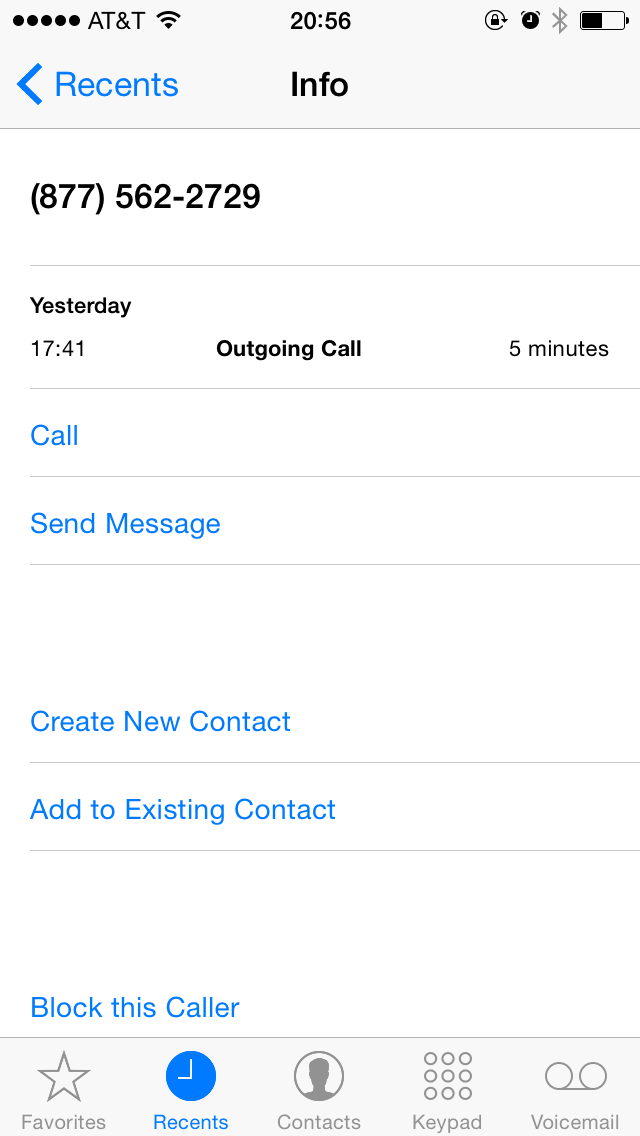
Czat na żywo — dostępne w godzinach pracy w Stanach Zjednoczonych. aktualizacja: ta opcja nie jest już dostępna.
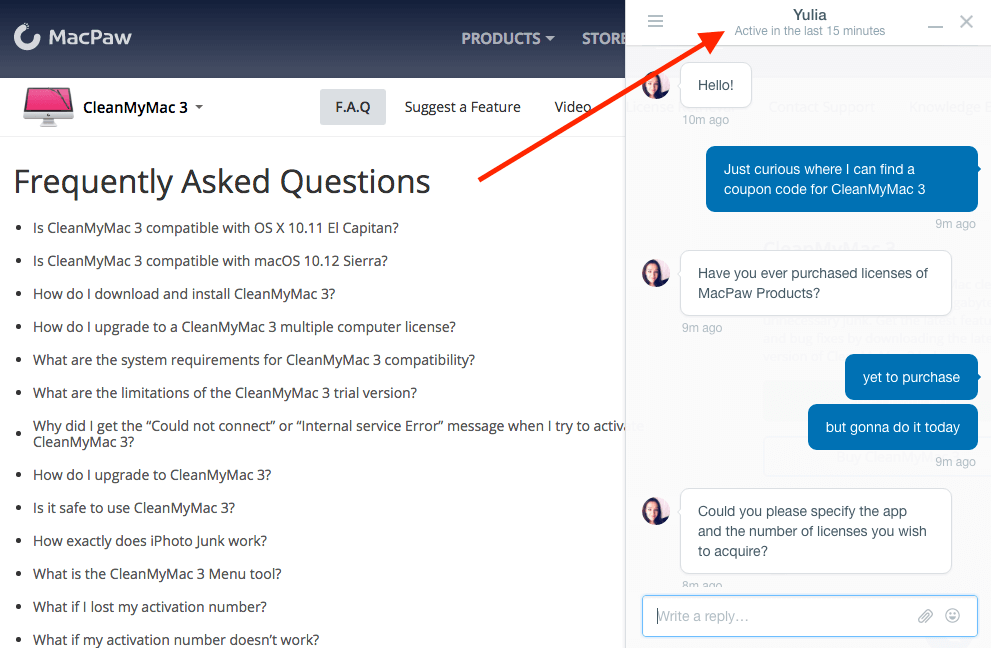
E-maile — [email chroniony] Odpowiedzieli na mój e-mail w ciągu 6 godzin, co nie jest złe.
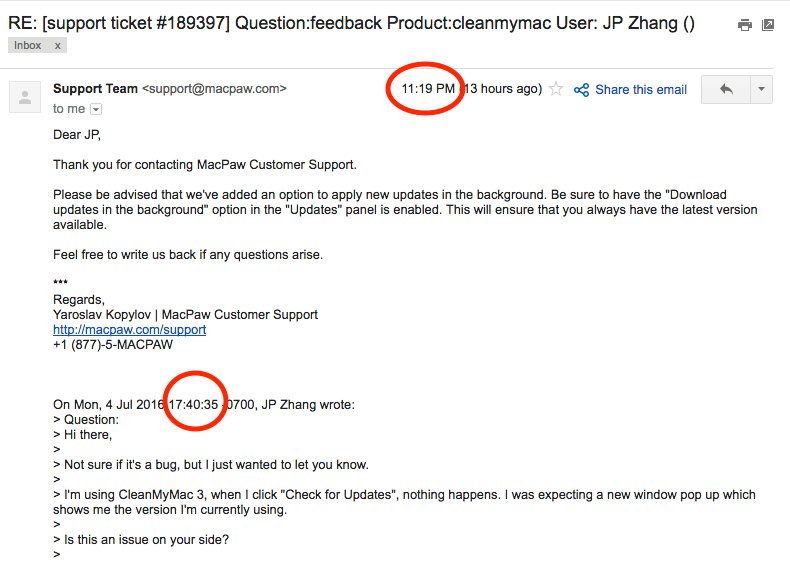
Najczęściej zadawane pytania
Czy CleanMyMac 3 może przyspieszyć mój komputer Mac?
Może. Komputery Mac działają wolno z różnych powodów. Jeśli ta powolność jest związana z systemem macOS, CleanMyMac może to nieco zwiększyć.
Jeśli komputer Mac działa wolno, ponieważ urządzenie pokazuje swój wiek, a sprzęt jest przestarzały, dodanie dodatkowej pamięci RAM lub wymiana dysku twardego na dysk SSD (dysk półprzewodnikowy) jest najskuteczniejszym rozwiązaniem zwiększającym wydajność.
Jak uzyskać numer aktywacyjny CleanMyMac 3?
Nie ma keygena ani darmowego numeru aktywacyjnego. Jedynym legalnym, legalnym sposobem uzyskania aplikacji jest zakup licencji od MacPaw.
Czy CleanMyMac jest zgodny z najnowszym systemem macOS?
Tak, MacPaw twierdzi, że jest w pełni kompatybilny z OS X 10.11 El Capitan lub nowszym.
Czy CleanMyMac 3 jest dostępny dla systemu Windows?
Nie, aplikacja jest przeznaczona tylko dla systemu macOS. Jeśli używasz komputera z systemem Windows, MacPaw ma produkt o nazwie CleanMyPC dla tej platformy. Możesz również przeczytać naszą pełną Recenzja CleanMyPC.
Jak odinstalować CleanMyMac?
Po prostu przeciągnij aplikację do Kosza i opróżnij ją. Możesz także użyć funkcji Uninstaller w aplikacji, aby wyczyścić pozostałości.
Uczciwe ujawnienie
Ta recenzja zawiera linki partnerskie, co oznacza, że jeśli odwiedzisz witrynę MacPaw za pomocą któregokolwiek z tych linków i kupisz licencję, otrzymam procent prowizji. Ale to nie wiąże się z żadnymi dodatkowymi kosztami. MacPaw oferuje 30-dniową gwarancję zwrotu pieniędzy. Jeśli zdecydujesz się anulować zamówienie, natychmiast otrzymasz pełny zwrot pieniędzy, a ja nie otrzymam zapłaty. Jeśli zdecydujesz się go kupić, chcę Ci podziękować. Twoje wsparcie pomoże mi prowadzić ten blog i pomoże większej liczbie osób stawić czoła wyzwaniom technicznym.
Przed napisaniem tej recenzji skontaktował się ze mną zespół marketingowy MacPaw i zaoferowali mi bezpłatny kod aktywacyjny do celów ewaluacyjnych. Odmówiłem. Z dwóch powodów: po pierwsze martwiłem się o dostępność licencji. Podejrzewałem, że licencja, którą mi wysłali, może mieć większą moc niż zwykłe licencje, które oferują klientom. W związku z tym moja recenzja nie byłaby z punktu widzenia ogólnego użytkownika. Po drugie, to moja osobista zasada, aby nie recenzować żadnych produktów komercyjnych ze względu na samą recenzję. Głęboko wierzę, że jeśli oprogramowanie zapewnia wartość, nie mam nic przeciwko płaceniu za to. To właśnie zrobiłem dla CleanMyMac 3 i dostałem jedną licencję na własny budżet.
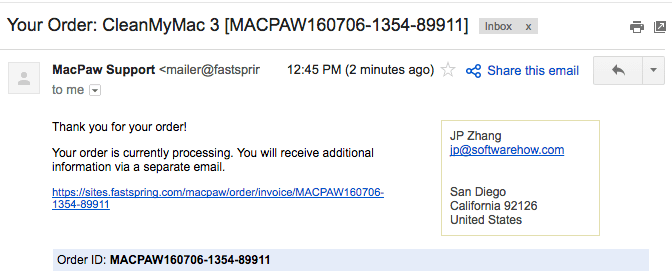
Jestem tutaj, aby zaprzeczyć, że ta recenzja opiera się głównie na moich własnych testach aplikacji na moim MacBooku Pro oraz informacjach ze strony internetowej MacPaw i opiniach użytkowników, które są dostępne na różnych forach i społecznościach Apple Mac. W związku z tym proszę zauważyć, że opinie zawarte w tym artykule są moimi własnymi i w żadnym wypadku nie zamierzam ani nie twierdzę, że jestem ekspertem od testowania oprogramowania. Gorąco zachęcam do samodzielnej należytej staranności przed wypróbowaniem lub zakupem aplikacji.
Ostateczny werdykt
Czy CleanMyMac 3 jest tego wart? Moim zdaniem aplikacja jest prawdopodobnie najlepszą aplikacją do czyszczenia komputerów Mac i zapewnia coś więcej niż tylko czyszczenie. Jednak CleanMyMac nie jest dla wszystkich. Jeśli jesteś nowicjuszem w systemie macOS lub nie chcesz spędzać czasu na nauce i wypróbowywaniu różnych aplikacji do konserwacji komputera Mac, CleanMyMac to świetny wybór. Dla zaawansowanych użytkowników, którzy czują się komfortowo z komputerami Mac, CleanMyMac nie zaoferuje tak dużej wartości. Możesz samodzielnie wyczyścić komputer Mac lub użyć darmowego alternatywy zamiast.
Czysty Mac jest lepszy niż brudny. Chociaż aplikacja może pomóc Ci zwolnić znaczną ilość miejsca na dysku, nie zapomnij utworzyć kopii zapasowych tych plików, których nie możesz utracić — w szczególności zdjęć i filmów nagranych z rodziną i przyjaciółmi. Dyski twarde Mac umrą pewnego dnia, może wcześniej, niż myślałeś. To się właśnie stało z moim MacBookiem Pro z 2012 roku. Zginął główny dysk twardy Hitachi (750 GB), a ja straciłem mnóstwo cennych zdjęć. Wyciągnięta lekcja! Teraz mój MacBook jest wyposażony w nowy dysk SSD Crucial MX300. W każdym razie chodzi o to, że ochrona plików jest ważniejsza niż usuwanie niepotrzebnych.
To kończy tę recenzję CleanMyMac 3. Czy uznałeś to za pomocne? Jak ci się podoba CleanMyMac? Czy masz jakieś inne dobre alternatywy dla aplikacji? Chciałbym usłyszeć od ciebie. Proszę zostawić komentarz poniżej.
Derniers articles